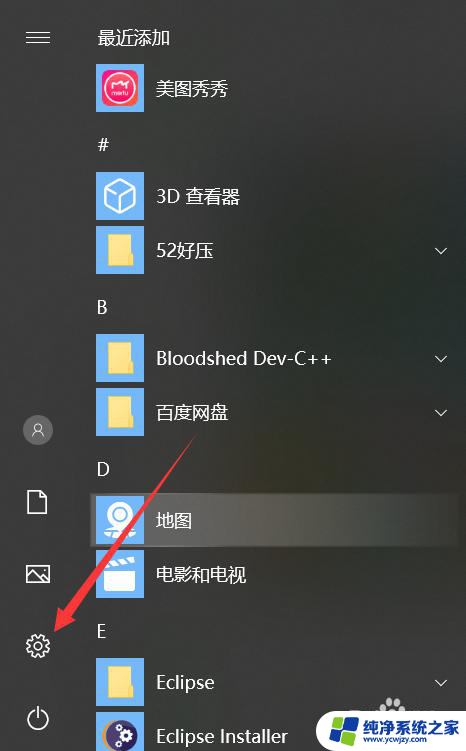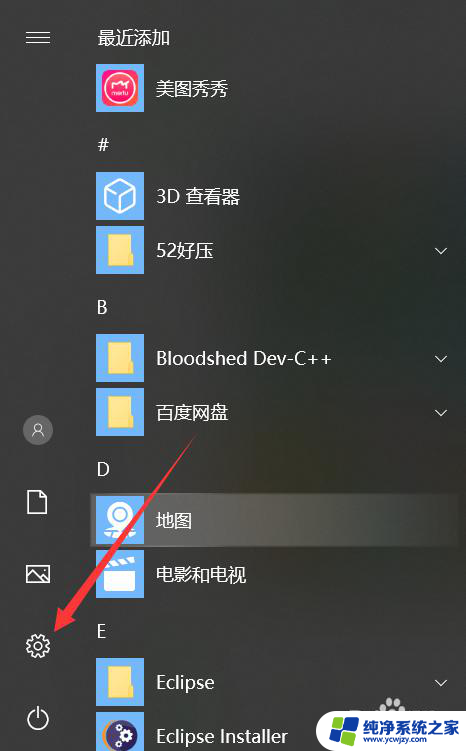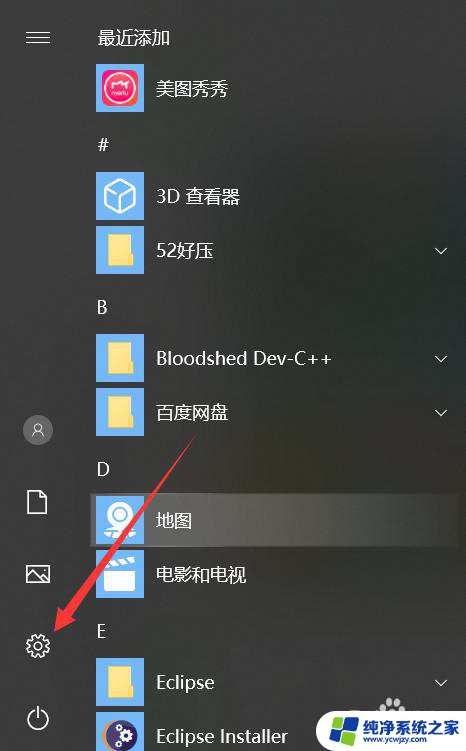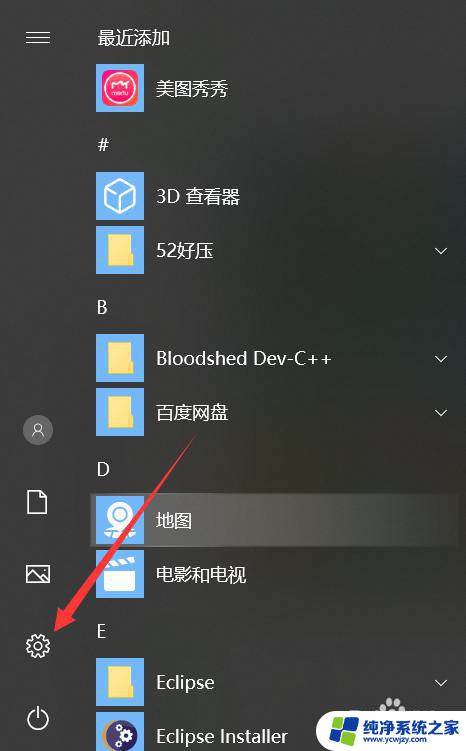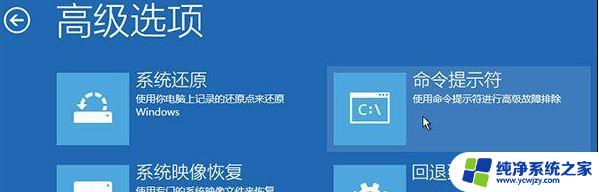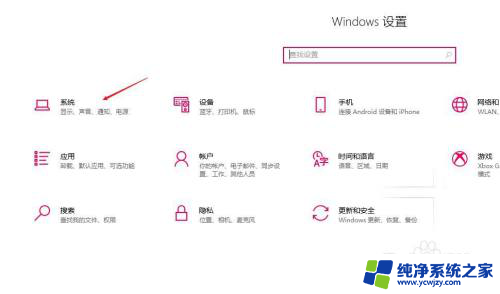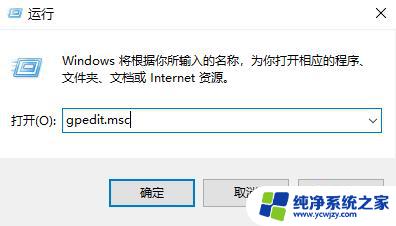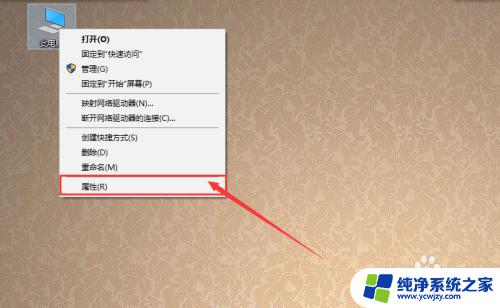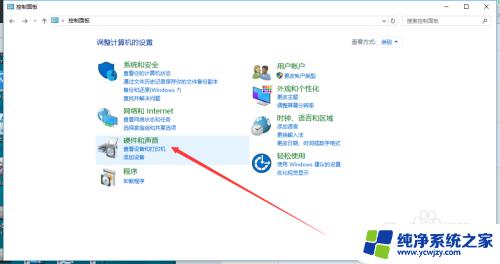win10关机键没反应 Win10无法正常关机重启怎么办
更新时间:2024-01-12 16:51:42作者:jiang
在使用Windows 10的过程中,有时我们可能会遇到一个非常烦恼的问题:关机键没有任何反应,或者无法正常关机和重启,这种情况下,我们可能会感到困惑和无奈,不知道该如何解决。不要担心我们可以采取一些简单的方法来解决这个问题。在本文中将介绍一些解决Win10关机键无反应和无法正常关机重启的方法,帮助您重新获得对电脑的控制权。
步骤如下:
1.打开【设置】,如图所示。
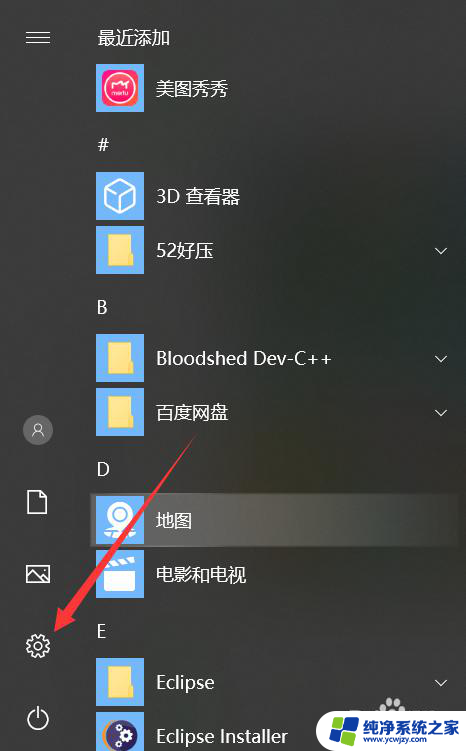
2.输入【控制面板】,如图所示。
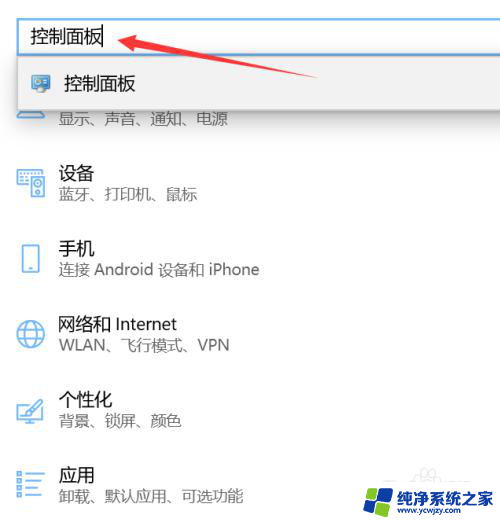
3.找到【电源选项】,如图所示。
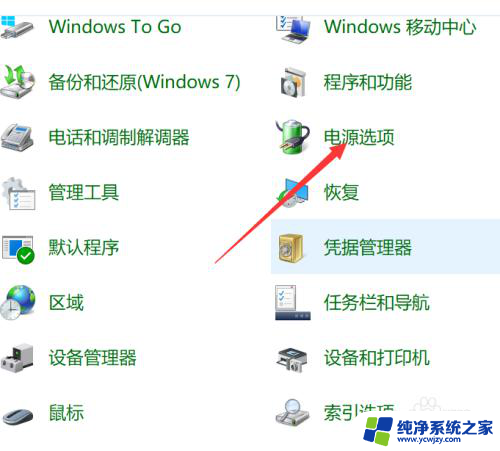
4.点击【选择电源按钮的功能】,如图所示。
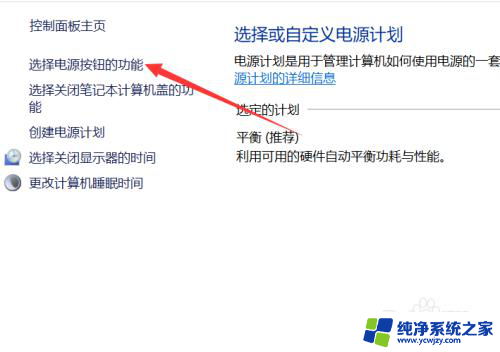
5.打开【更改当前不可用设置】,如图所示。
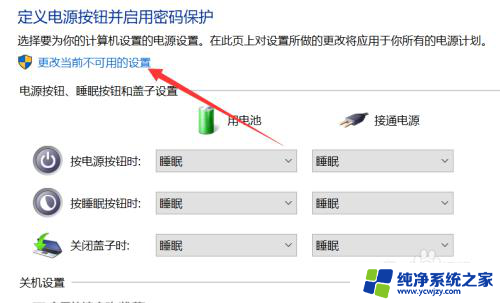
6.勾选【启用快速启动】,点击【保存修改】。电脑就可以关机了,如图所示。
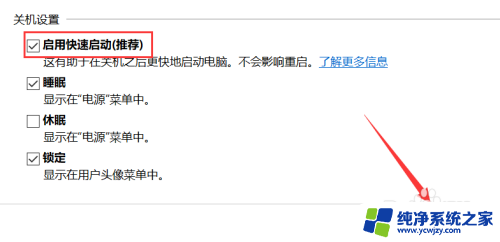
以上就是关于win10关机键没反应的全部内容,如果有遇到相同情况的用户,可以按照以上方法来解决。